WIN10怎么关闭后台程序,关闭应用程序后台运行
1、现在系统的版本为10586 版本,就以这个版本为例。
点击开始菜单,选择点击“设置”。

2、在设置窗口中,点击“隐私”。

3、在左侧列表中,找到“后台应用”。显示在后面位置。

4、在后台应用里面,我们可以看到系统安装的那些应用都是打开的,允许在后台自由调用/启动。数了一下总共有17个应用在后台运行。

5、我们点击一下右边的那个开关,把这些全部都关闭了。
这们可以有效的节约电脑资源,对于笔记本还是有效的省不少电量。

6、接下来我们在左侧点击“反馈和诊断”。
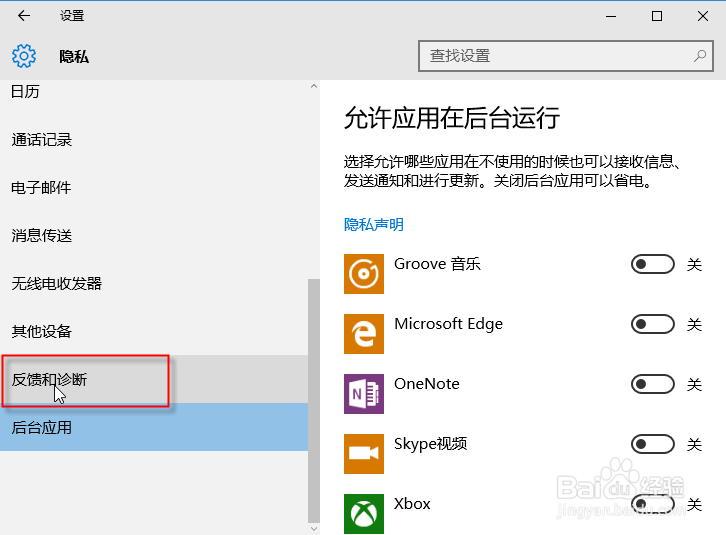
7、把这个反馈频率,从原来的“自动”,选择为“从不”。
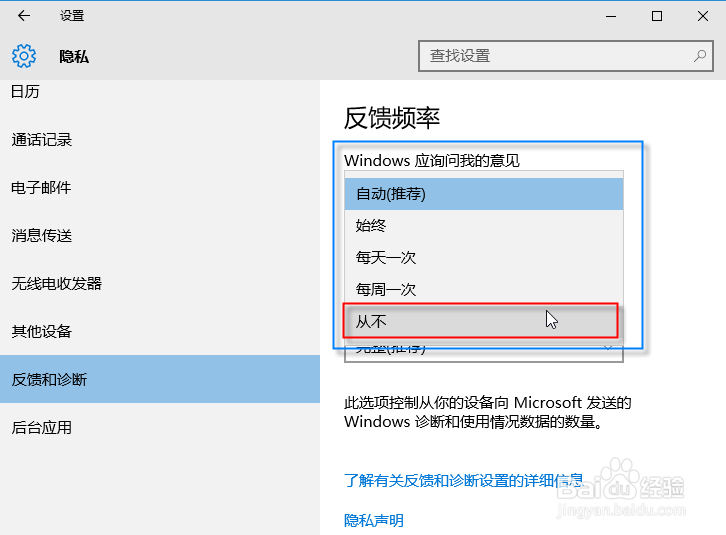
8、把诊断和使用情况下面这个,从原来的完整选择为“基本”。
这样就可以了,关闭窗口就完成了。

声明:本网站引用、摘录或转载内容仅供网站访问者交流或参考,不代表本站立场,如存在版权或非法内容,请联系站长删除,联系邮箱:site.kefu@qq.com。
阅读量:152
阅读量:167
阅读量:91
阅读量:43
阅读量:29